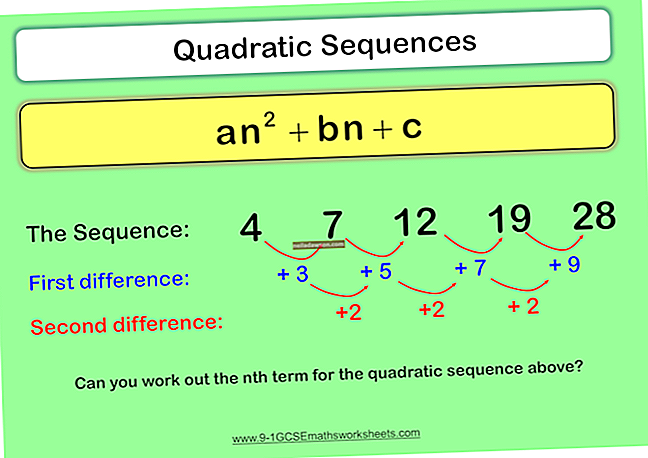Vaikka monissa tietokoneissa on sisäänrakennetut video-ominaisuudet , saatat parantaa tietokoneen suorituskykyä lisäämällä oman näytönohjaimen. Koska videotekniikka on kehittynyt nopeasti ja kortin ominaisuudet vaihtelevat suuresti, sinun on ehkä harkittava muutamia erilaisia strategioita, jotta tietokoneesi tunnistaa kortin automaattisesti. Tietokoneesi BIOS- asetus on ensimmäinen tapa tunnistaa kortti. Voit käyttää Windowsia myös sen tunnistamiseen tai kortin myyjän toimittamaa ohjelmistoa.
Tunnista grafiikkakortti (BIOS)
Käynnistä tietokone uudelleen. Käynnistyksen ensimmäisten sekuntien aikana tietokone näyttää viestin, joka kehottaa sinua painamaan toimintonäppäintä (kuten F1 ) siirtyäksesi asetustilaan. Paina näppäintä, kun näet viestin.
Selaa asetusvalikkoa nuolinäppäimillä, kunnes löydät osan, kuten Sisäiset laitteet, Integroidut oheislaitteet, Lisäasetukset tai Video . Etsi valikko, joka ottaa näytönohjaimen tunnistuksen käyttöön tai poistaa sen käytöstä. Jos se on poistettu käytöstä, ota se käyttöön valikossa; muuten jätä se yksin. Esimerkiksi saatat painamalla vasenta nuolinäppäintä muutos "Disabled" ja "Käytössä". Tallenna muutokset ja poistu painamalla Escape ( Esc ) -näppäintä ja noudata näytön ohjeita lopettaa asetustilaan.
Tunnista Windowsista
Microsoftin Windows 10 voi myös tunnistaa oman näytönohjaimen ja näyttää tiedot Laitehallinta. Jos haluat nähdä kortin Windows 10: ssä, toimi seuraavasti:
- Kirjoita tehtäväpalkin hakukenttään Laitehallinta .
- Napsauta tulosvalikossa Laitehallinta, kun se tulee näkyviin. Kun Laitehallinta avautuu, se näyttää luettelon laiteluokista.
- Klikkaa kuvaketta varten Näyttösovittimet laajentaa sitä. Korttisi voi näkyä nimellä Microsoft Basic Display Adapter tai näyttökortin toimittajan nimen ja mallinumeron kanssa.
- Napsauta hiiren kakkospainikkeella asianmukaista Näyttösovitin- kuvaketta ja valitse näkyviin tulevasta valikosta Ominaisuudet .
- Napsauta välilehtiä ( Yleiset , Ohjain , Tiedot , Tapahtumat , Resurssit ) nähdäksesi näytönohjaimen tiedot. Ohjain -välilehdessä voit päivittää, käyttöön, poistaa käytöstä, poistaa tai rullaa kortin ohjainohjelmisto takaisin aiempaan versioon.
- Sulje Ominaisuudet- ikkuna napsauttamalla OK .
Tunnista apuohjelmasta
Jotkut näytönohjainten toimittajat tarjoavat apuohjelmia verkkosivustollaan. Tämä ohjelmisto saattaa tarkistaa tietokoneesi sopivuuden - on tärkeää tietää, että kortti toimii tietokoneen kanssa ennen ostamista. Apuohjelmaa voi myös löytää korttia, jos se on asennettu, ja havaitsee GPU, tai Grafiikkaprosessori.
Toimittajaohjelmisto on tyypillisesti jommassakummassa muodossa: yksinkertainen verkkosivupainike tai ohjelma, jonka lataat linkistä. Seuraa valmistajan verkkosivuilla olevia ohjeita.
Verkkosivupainikkeen menetelmä on yksinkertainen: napsauta vain painiketta, odota, että pilvipohjainen ohjelmisto analysoi tietokoneesi ja lue näkyviin tulevan informaation.
Sillä asennettavana ohjelmana, toimi seuraavasti:
- Napsauta Windows-versiotasi vastaavan ohjelmiston, kuten Windows 10, 64-bittinen, linkkiä .
- Ladattu tiedosto tallennetaan omaan Lataukset -kansioon.
- Kaksoisnapsauta tiedostoa asentaaksesi sen ja kirjoita salasanasi pyydettäessä.
- Noudata asennusohjeita .
- Napsauta apuohjelman kuvaketta suorittaaksesi ohjelman ja odota, että se näyttää tuloksia.
Varoitus
Varmista, että olet asentanut sopivan näytönohjainohjaimen, ellet ole vielä tehnyt niin. Näyttö voi näyttää vääristyneeltä, kunnes teet niin.
Kärki
Jos sinulla on vaikeuksia näytönohjaimen kanssa Windowsin Laitehallinnassa, sinun on ehkä poistettava kortin laiteohjain ja asennettava ohjain uudelleen.